Foto's bevatten de meeste van onze waardevolle herinneringen en belangrijke informatie. Door ze te scannen om digitale kopieën te maken of documenten te maken, kunnen ze lang bewaard blijven. Gelukkig voor iOS 17-gebruikers die alleen de camera kunnen gebruiken om te scannen. Maar je kunt je afvragen hoe iPhone-foto's te scannen een digitale kopie maken of de letters in een afbeelding kopiëren? Lees meer om de gedetailleerde stappen te zien, de korte introductie en de beste tool om teksten op de iPhone te extraheren.
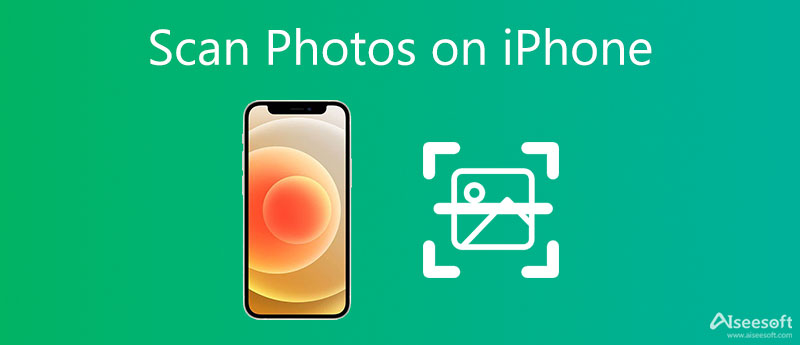
Het nieuwste Apple-besturingssysteem - iOS 17 heeft een nieuwe functie. Dat is de OCR technologie, die de letter in een afbeelding kan identificeren en herkennen met alleen de camera en de teksten kan omzetten in digitale woorden die u kunt kopiëren en vertalen. Deze handige nieuwe functie kan ook werken voor schermafbeeldingen en handschrift. Daarom kan de basisfunctie van scannen goed genoeg presteren bij het scannen van foto's en converteren naar digitale vorm. Lees meer om de gedetailleerde stappen te zien voor het scannen van een afbeelding op de iPhone om een digitale kopie te maken.
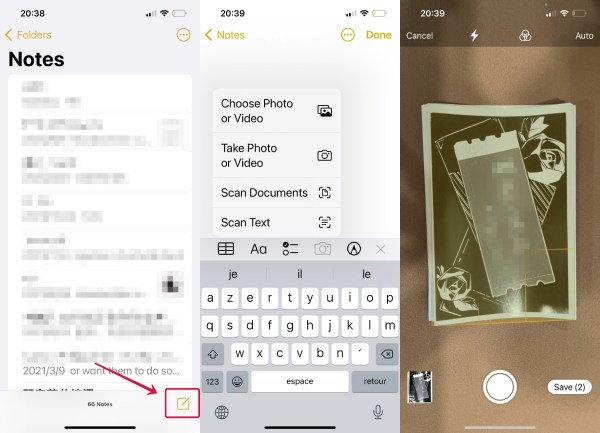
Behalve het scannen van afbeeldingen om digitale kopieën te maken, kunt u uw iPhone ook gebruiken om uw handschrift en ander papier met informatie te scannen om een document te maken. Apple scant foto's en herkent de teksten ook. En hoe u foto's op de iPhone kunt scannen om teksten te extraheren, het enige dat u hoeft te doen, is de bovengenoemde stappen herhalen en het papier scannen met notities. U mag de Scan documenten in stap 2 hierboven met Teksten scannen. Sommige oude iPhone-modellen hebben echter geen A12-chip, de camera's erop ondersteunen geen OCR-service, zelfs niet als iOS 17 is bijgewerkt. En misschien wil je veel aantekeningen samen scannen, het camerabeeld is misschien niet groot genoeg. De online OCR-websites kunnen deze twee problemen oplossen en u helpen bij het scannen van foto's op de iPhone zonder A12-chip om teksten te extraheren. Ga vooruit om de namen en stappen te zien.
Aiseesoft Gratis JPG Word Converter kan deze twee problemen goed oplossen en u helpen gratis letters uit afbeeldingen te extraheren. U kunt uw waardevolle documenten altijd en overal digitaal opslaan. Ondertussen kunt u het uitvoerformaat voor uw teksten kiezen en zijn er verschillende documenttypen zoals Word, PDF, EXCEL en PPT. Bovendien kunt u de conversie ongedaan maken en een afbeelding voor uw documenten maken.
1. Converteer gratis en snel tussen JPG/JPEG-afbeeldingen en Word-documenten.
2. Extraheer teksten uit afbeeldingen om met hoge nauwkeurigheid een Word-document te maken.
3. Hiermee kunt u tot 40 bestanden per dag converteren met een maximale grootte van 10 MB/5 MB.
4. Ondersteuning van verschillende bestandsdocument- en afbeeldingsindelingen zoals PDF, DOC, PPT, JPG, PNG, enz.
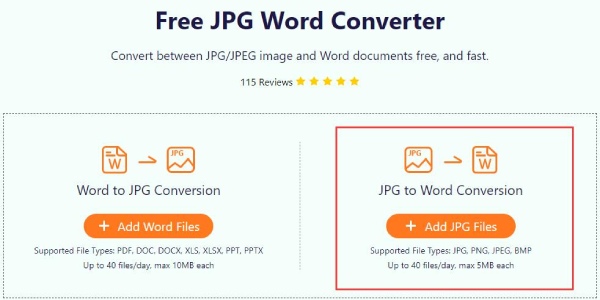
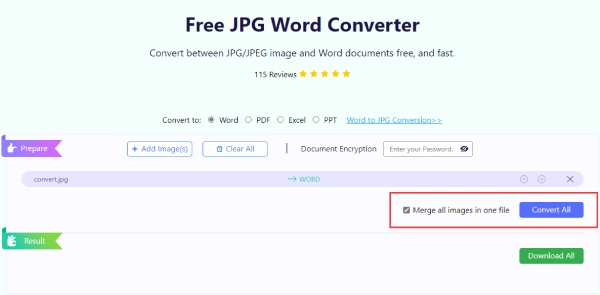
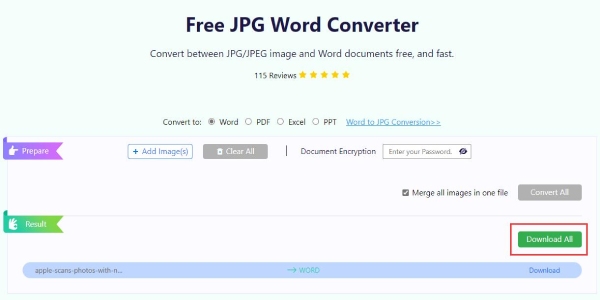
Afbeelding2txt is een online tool die een gratis optische tekenherkenningsservice biedt om foto's op de iPhone te scannen om teksten te extraheren. De maximale bestandsgrootte op deze website is 8 MB. U kunt de teksten met relatief hoge nauwkeurigheid uit een afbeelding extraheren en de tekst zelfs direct online bewerken op Google Drive.
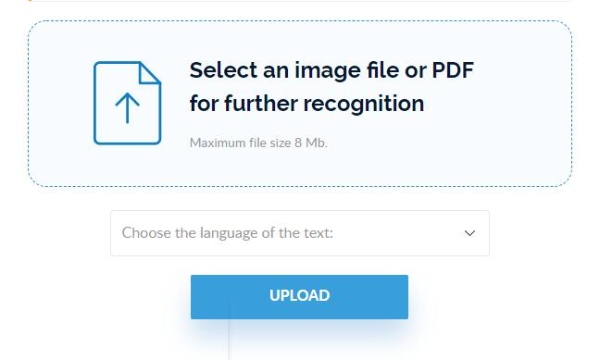
onlineOCR is een andere gratis OCR-website waarmee je foto's op de iPhone kunt scannen om teksten binnen 3 tikken te herkennen. U kunt de teksten downloaden als documenten in XLSX-, DOCX- en TXT-formaten. De maximale bestandsgrootte die u kunt uploaden is 5 MB. Als u zich aanmeldt, kunt u meer bestanden converteren en meer bewerkbare indelingen krijgen.
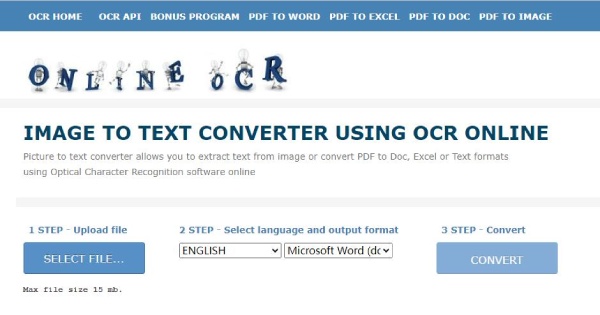
Kan ik teksten scannen op iPhone 8 met nieuwe iOS 17?
Nee, de iOS 17 OCR-technologie ondersteunt alleen de Apple-apparaten met A12-chip of hoger. De iPhone 8 is een relatief oud model, dus zelfs als je hem bijwerkt met de nieuwe iOS 17, ondersteunt de camera erop nog steeds geen scantekst.
Hoe foto's op de iPhone te scannen, maar op Mac verschijnt?
Voordat u gaat scannen, moet u ervoor zorgen dat uw iPhone en Max dezelfde wifi-verbinding hebben met Bluetooth ingeschakeld en dat de Apple ID erop dezelfde is. Open de ondersteunde app op uw Mac en klik op de Importeren van iPhone of iPad>Foto maken in het snelmenu. Vervolgens wordt de camera geopend op uw iPhone. Scan de foto en deze verschijnt op de Mac.
Hoe kan ik een foto met tekst op de iPhone scannen zonder de Notes-app?
Je hebt een geavanceerd iPhone-model met A12-chip of hoger nodig en open de Camera. Houd uw telefoon vast en zorg ervoor dat deze parallel is met de foto. De camera herkent de letters op de foto en a Tekst scannen knop verschijnt op het scherm. Je kunt erop tikken om te scannen en de teksten zullen boven de afbeelding zweven. Zie meer op hoe tekst op iPhone te scannen.
Conclusie
In dit artikel wist je hoe foto's op iPhone te scannen voor verschillende doeleinden, waaronder het maken van digitale kopieën en het extraheren van teksten. U vindt het misschien heel gemakkelijk om te scannen met alleen de camera op uw iPhone die is bijgewerkt naar iOS 17 of zelfs zonder geavanceerd besturingssysteem. Nu kunt u uw oude foto's goed opslaan met uw vrolijke herinneringen en uw aantekeningen of andere waardevolle informatie opslaan op uw digitale apparaten.

Video Converter Ultimate is een uitstekende video-omzetter, editor en versterker voor het converteren, verbeteren en bewerken van video's en muziek in 1000 formaten en meer.
100% veilig. Geen advertenties.
100% veilig. Geen advertenties.